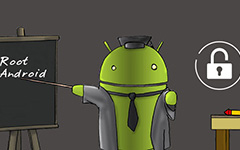Broken Android Data Recovery: Fix a Bricked Samsung telefon
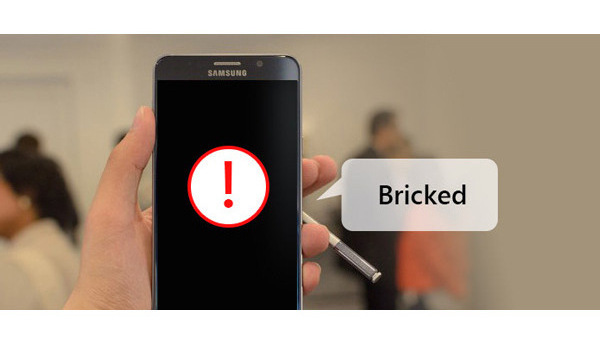
A legtöbb Android-felhasználó számára új ROM-okat / rendszermagokat szeretnének flash-meghajtóként telepíteni, vagy installálni egy modult vagy be kell csípnie egy rendszerfájlt a további funkciók beszerzéséhez. De a dolgok elromolhatnak. Lehet, hogy az Android telefon nem indul el rendesen. Nézzünk valamit egyenesen. Lehetséges, hogy az Android-eszköz zörgött. De a legtöbb ember helytelenül használja a "kivágott" kifejezést. Milyen tényező az az Android készülék téglázása? El fog veszni Androidadatai? Mi a legjobb megoldás a kavicsos Android telefon javítására? Ez a cikk készen áll arra, hogy elmagyarázza mindent az Android tégláról, és a legjobb megoldást nyújtja az Android téglalakód problémájának megoldására, különösen a Samsung okostelefonok számára.
1 rész. Mi az Ön Android telefonja
Mi a tégla Android számára? Meg tudja mondani, hogy a készülék valódi téglát kap vagy sem? Hogyan néz ki, amikor az Android telefonja megrekedt? Egy papírt kivéve, egy valódi, vaskos Android telefon tűnik a műanyag és fémhulladék hosszúkás, "drága téglából". Valójában, a tégla lehet osztani a "puha tégla", valamint a "kemény tégla". Ez a rész részletesen megmutatja a zajtalan Android telefon jeleit.
Kemény tégla: Az Android telefonjának életjelzései nem jelennek meg. Soha nem fog újraindítani a telefont. Olyan lenne, mint egy drága tégla. A rosszindulatú firmware telepítése kulcsfontosságú lehet számos körülmény esetén.
Lágy tégla: Különböző a téglával, puha tégla lehet helyreállítani. Általában puha tégla történik, amikor az Android telefon nem megfelelően indít, és a képernyő elakad az indító animáción, az eladó logóján vagy a végtelenségig be és ki. A puha brickelés egyik legfőbb oka érvénytelen vagy hibás a firmware telepítése, a rossz szkriptek villogása, az eszköz gyökeresedésének megpróbálása vagy egy egyedi helyreállítási kép meghallgatása egy zárolt rendszerbetöltővel rendelkező eszközre.
Az Android készülékek jelei lágyabbak lesznek
◆ Letiltva az Android telefon kikapcsolásához, vagy beragadt a szállító logójához.
◆ A készülék újra és újra elindul.
◆ Ön Android-készüléke fehér vagy fekete képernyőt kap.
◆ beragadt a csomagtartó hurokba.
◆ Bármely más helyzet, amikor a telefon semmilyen módon, formában vagy formában nem kapcsol be.
2 rész. Fix egy puha tégla Android telefont
Puha tégla rögzíthető. Ön a megfelelő helyen van. Ebben a részben több helyzetet fogunk megmutatni, amikor az Android telefonja lágy kikövezésre kerül, és megadja a legjobb megoldást egy puha, vaskos Android telefon javítására.
1. Flash egy új ROM-ot
Egy új ROM villogása általában az Android puha tégla fő oka. Amikor ezt megteszi, a készülék villogás közben bekapcsolódik a rendszerindító hurokba.
2. Gyökeresedés hiba
Az Android okostelefon gyökerezésének hibás működése miatt a készülék lágy lesz. A gyökeresedés megváltoztathatja vagy törölheti a kódokat, és elindulhat a rendszerindítás sikertelensége, ezért alaposan el kell olvasnia és követnie kell az utasításokat.
3. Olyan alkalmazásokat fogadjon el, amelyek gyökér hozzáférést igényelnek
Egyes alkalmazások azt mondják, hogy gyökérengedélyre van szükségük, és csak figyelmen kívül hagyja a jelentést, és egyszerűen megadja azt. Ezután a készülék bekapcsolása után téglát válthat ki.
4. Gyári beállítások visszaállítása
Lágy tégla néha megtörténik, miután visszaállította az Android készülékét.
5. Android firmware-frissítés sikertelen
Az Android firmware-frissítés puha téglához vezethet. Ha frissíti a firmware-t, ha a készülék nem elég, vagy a hálózati kapcsolat meghibásodása miatt. Az Android firmware frissítésekor jobb, ha az 80 százalékos akkumulátor élettartama biztosított.
6. Muti-tasking
Nagy teljesítmény az Android telefonon és az eszközön egy tégla? A többfeladatos feladat néha az Android puha téglához vezet, mivel több olyan alkalmazást nyit meg, amely túl sok memóriát vesz fel.
Mint említettük, az Android puha téglája helyreállítható. Amikor egy soft-vaskos Android telefont rögzítünk, különösen a Samsung telefonra, azt javasoljuk Broken Android Data Recovery, a legmagasabb Android rendszer-helyreállítási eszköz, amelyet meg kell érdemelned, ha lágy téglát tapasztalsz Android eszközön. Emellett ez a program lehetővé teszi a kapcsolattartók, fényképek, üzenetek, videók és így tovább, amikor az Android telefon képernyője fekete vagy törött. A sérült Android Data Recovery tökéletesen működik a Samsung Galaxy eszközökkel.
Tipard Broken Android Data Recovery főbb jellemzői:
➤ Javítsa a lefagyott, összeomlott, fekete képernyővel, vírustámadással és képernyőzárral ellátott telefon normál állapotát.
➤ Fájlok helyreállítása törött vagy lezárt Android-eszközről.
➤ Támogatja szinte az összes Samsung telefont, például a Samsung Galaxy S, a Samsung Galaxy Note, a Samsung Galaxy Tab stb.
| Samsung sorozat | Modellek |
|---|---|
| Samsung Galaxy Note | Megjegyzés 3, Megjegyzés 4, Megjegyzés 5 |
| Samsung Galaxy S | S4, S5, S6 |
| Samsung Galaxy Tab | Tab Pro 10.1 |
| Támogatott fájlok | |
| Contacts, Messages, Message Attachments, Hívásnaplók, WhatsApp, WhatsApp csatolmányok, Galéria, Képkönyvtár, Videó, Audió, Dokumentumok | |
A program telepítése és indítása
Töltse le, telepítse és indítsa el a Tipard Broken Android Data Recovery szolgáltatást, és válassza a bal oldalon található "Broken Android Phone Data Extraction" módot. Ami a zúzott Android telefont választja, kattintson a "Fix eszköz" gombra.
Megjegyzések: Kattintson a "Start" gombra, amikor elfelejti a belépési jelszót, a telefon képernyője megszakad, vagy ha a képernyő fekete vagy nem reagál.
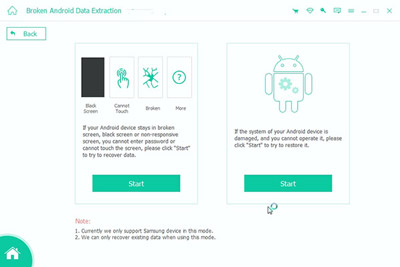
Válassza ki az Android-problémát a javításhoz
Válassza ki a legfontosabb problémát, ha az Android telefon elakad az indító képernyőn / letöltési módban / FoneGo felületen / fekete képernyőn vagy másokon. Ezután kattintson a "Tovább" gombra.
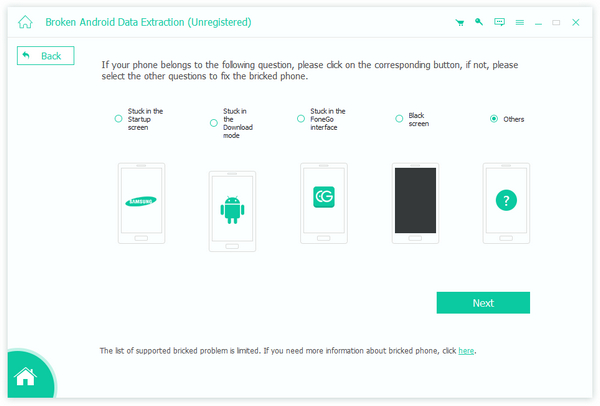
Adja meg Android készülékinformációit
A zátonyos Android telefon jobb rögzítéséhez meg kell adnia az eszköz nevét és modelljét. Jelenleg a program nagyban működik a Galaxy S, a Galaxy Note és a Galaxy Tab sorozat Samsung készülékeivel. Kattintson a "Confirm" gombra.
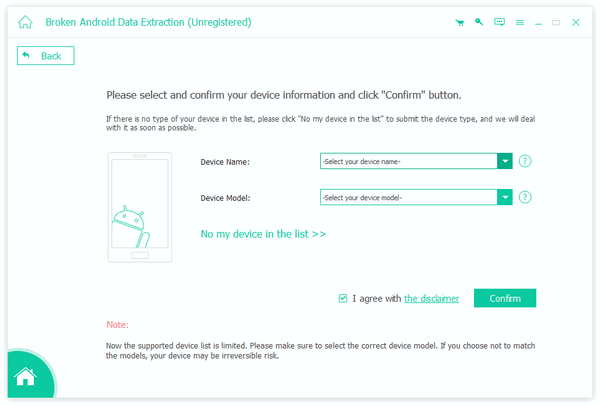
Lépjen be a letöltési módba
Kövesse az egyszerű útmutatót, és hagyja, hogy androidos telefonja belépjen a letöltési módba. Kapcsolja ki a telefont> nyomja meg és tartsa lenyomva három gombot: "Hangerő csökkentése", "Otthon" és "Bekapcsolás"> nyomja meg a "Hangerő növelése" gombot a "Letöltés módba" való belépéshez.
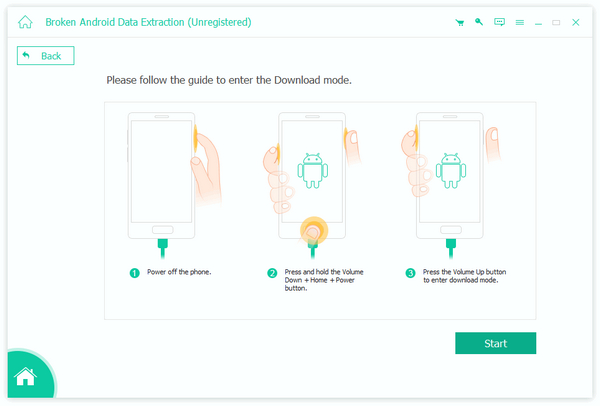
Fix Samsung eszköz
Ezután a Broken Android Data gyorsan letölteni fogja a helyreállítási csomagot, majd újracsatlakoztatja a hibás Android rendszert. Ha ez megtörtént, használhatja az "Android Data Recovery" funkciót az elérhető Android-fájlok visszaszerzéséhez.
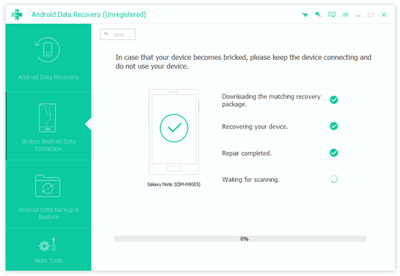
3 rész. Hagyja visszajelzését a zúzott Android telefonjáról
Nem szerepel az Android-telefonja a listában? Ne aggódj. Lehetősége van a mobil információ (eszköz márka, eszköz neve és eszköz modell) elhagyására és a fő problémára, amellyel szemben áll, mihamarabb megoldjuk a problémát. Bármi probléma? Kérjük, lépjen kapcsolatba támogatási csapatunkkal. Ügyfélszolgálati munkatársaink egy (1) munkanapon belül válaszolnak.